

iTunes怎么备份照片_itunes备份照片在哪里
音频技术
描述
通过iTunes可以实现电脑图片和iPhone照片之间的同步,进一步实现图片在电脑和手机之前的传递、备份、恢复等目的。当然,除了iTunes还可以利用同步助手等第三方PC端助手工具来达到同样的目的。本篇文章即会和大家分享不同的照片备份方法以及itunes备份照片在哪里查看,一起来了解一下。
iTunes怎么备份照片
一、使用iTunes备份iPhone照片
1、打开iTunes,当软件识别到连接到电脑的iPhone手机后,界面右上角会出现相应的设备名按钮,单击此按钮进入下一个操作窗口。
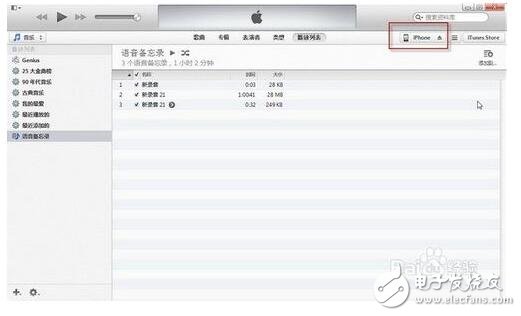
2、在“摘要”界面下,单击“手动备份和恢复”栏中的“立即备份”按钮,这样就能将iPhone上的包括图片等数据资料都备份出来。iTunes能够实现iPhone手机数据的整体备份,但不能实现对于图片文件的分类导出备份。
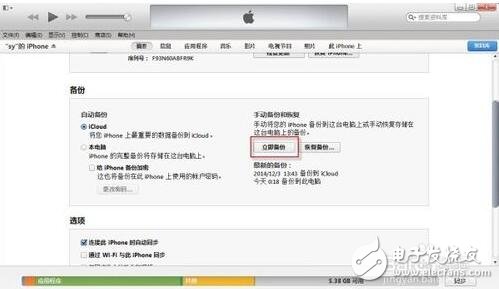
二、使用同步助手导出备份iPhone照片
1、打开同步助手,在主界面上方单击“图片”标签按钮。
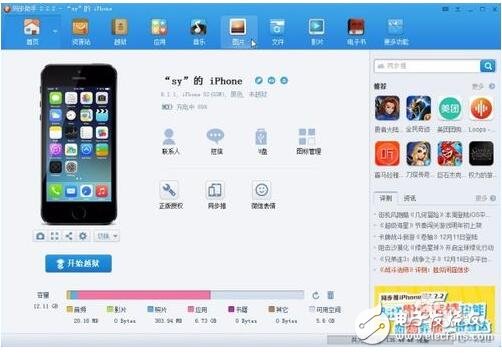
2、如果是导出备份拍摄的照片,先在左方选项栏中单击“照相机”一项;然后再全选或部份选中需要备份的照片,最后单击上方的“导出”按钮。
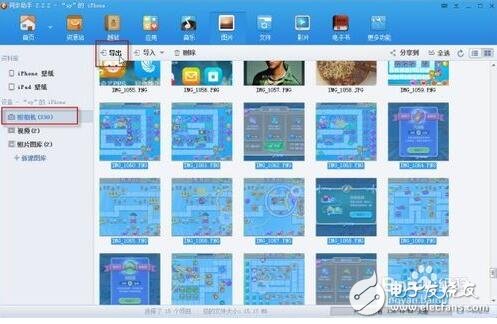
3、提示设置照片导出后的保存目录,选择好后单击“保存”按钮。
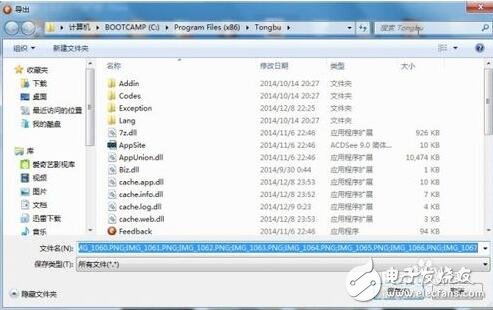
4、同步助手会非常迅速的进行iPhone照片的导出,并且在界面底部可以查看到详细的进度情况。
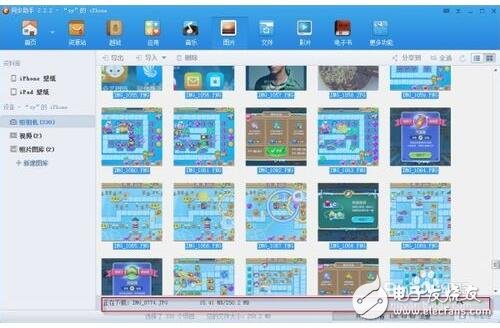
注意事项:iTunes其实不能轻松的帮我们完成iPhone手机上单个项目的备份工作,而同步助手则可以非常详细的帮我们完成图片、音乐、电子书等每一个分类数据的备份操作,而且操作过程以及备份的流程都非常的简单和高效率。
itunes备份照片在哪里
在使用iTunes时,都会使用同步功能,将iPhone上的东西备份到电脑上,这样就不用担心某些重要的东西丢失,那么怎么查看iTunes备份中的照片呢?现在就为大家简单介绍一下
1、首先,iPhone要和iTunes同步,这样才会有备份。备份方法:连接iPhone到电脑,打开iTunes,左上方出现手机图标
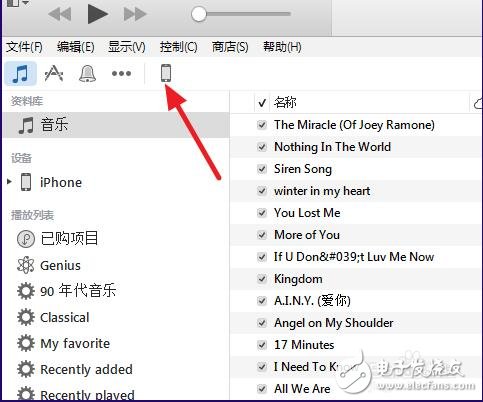
2、点击进入手机界面,点击右下角的【同步】,待同步完成即备份完成
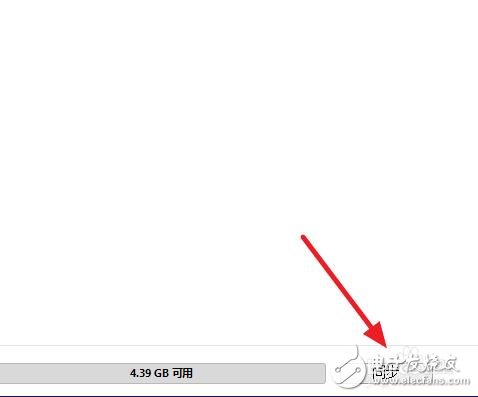
3、这时候点击iTunes菜单栏上的【编辑】-【偏好设置】,菜单栏如果隐藏,请按Ctrl+B显示
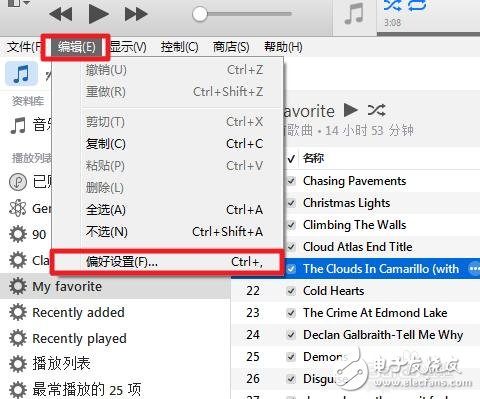
4、在偏好设置窗口下,选择【设备】,可以看到设备的备份
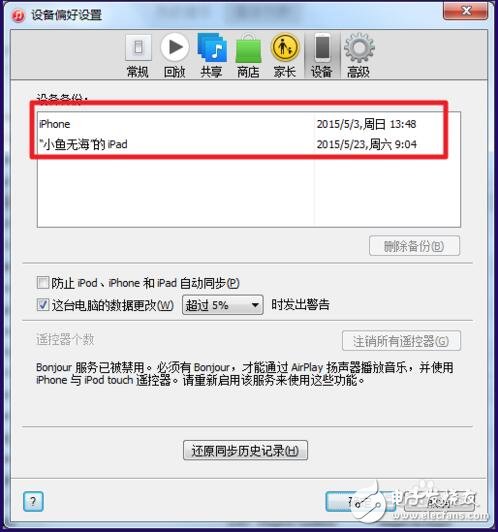
5、打开备份文件的位置可以看到两个设备的备份,里面的文件也无法直接查看
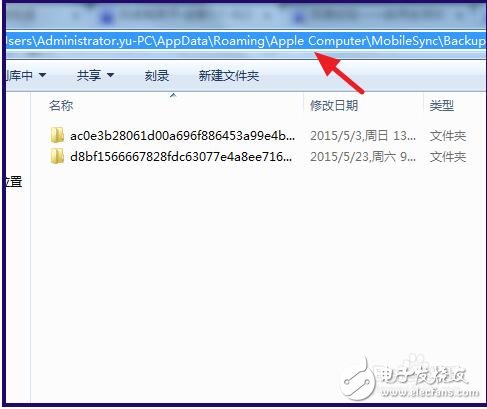
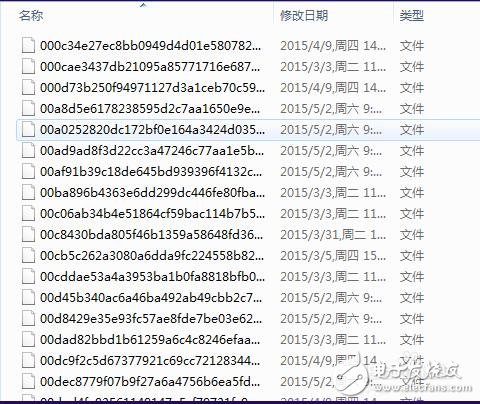
6、需要安装itools之类的工具进行查看,下面就以itools为例,点击itools上【工具箱】-【iTunes备份管理】
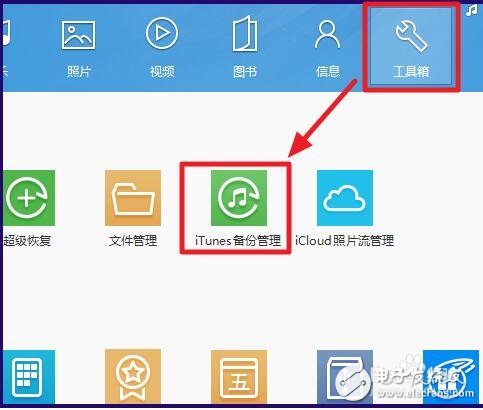
7、可以看到iTunes上备份过的设备,选择要查看的设备
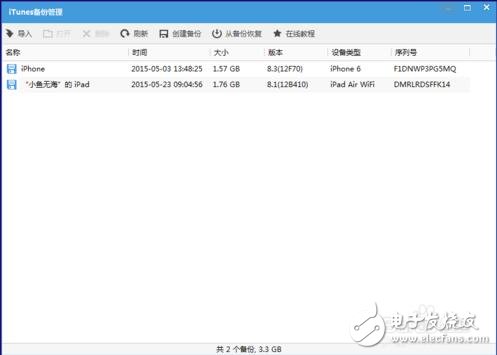
8、打开备份后,选择【照片】,【100APPLE】和【101APPLE】这两个就是存放iPhone拍摄照片的文件夹,一般iPhone会将拍摄的照片排序,例如【IMG_0001,2,3……】,如果这张照片删除文件名也会空出来,一个文件夹存放到文件名为【IMG_1000】的,IMG_1000以后的就会自动新建一个文件夹,如果你的拍摄过的照片比较多,文件夹个数也会比较多
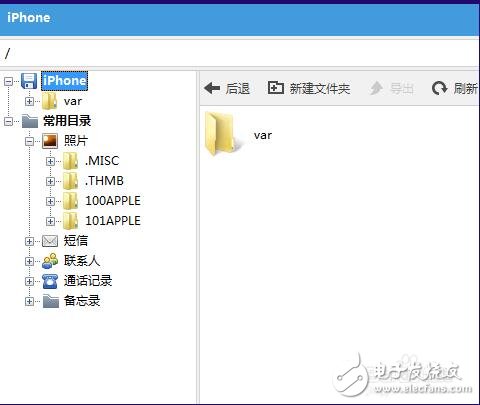
9、打开文件夹,选择要导出的照片,就可以看到备份里的照片了
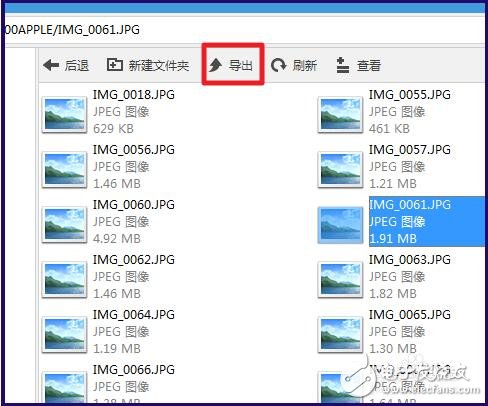
- 相关推荐
- 热点推荐
- iTunes
-
itunes默认备份路径更改_itunes如何恢复备份2020-12-03 15438
-
itunes备份文件在哪_itunes备份文件路径_怎么改itunes备份路径(教程)2017-12-19 80308
-
新版itunes铃声在哪里_新版itunes怎么设置铃声(教程)2017-12-15 86102
-
itunes是什么意思_itunes怎么用(itunes使用步骤教程)2017-12-13 71204
-
手机删除的照片安徽大时代教你怎么样恢复2017-08-14 3681
-
如何恢复手机删除的照片?iPhone照片恢复教程2017-08-12 2547
-
iPhone备份文件在哪?苹果手机怎么恢复备份数据2017-06-25 12881
-
照片在木板怎么雕刻人像,怎么照片雕刻木刻画2016-09-27 2948
-
苹果iTunes 更新至11.0.4版本2013-06-07 2577
全部0条评论

快来发表一下你的评论吧 !

